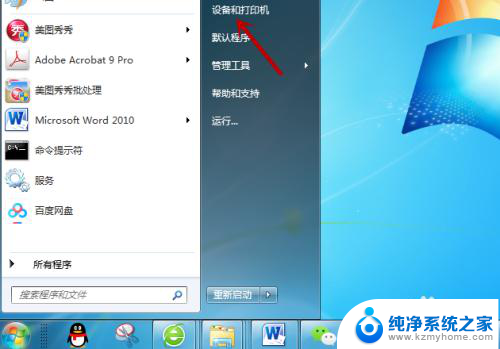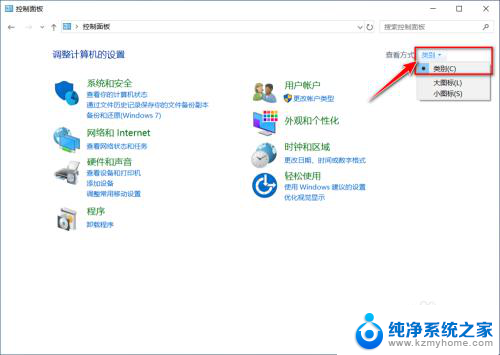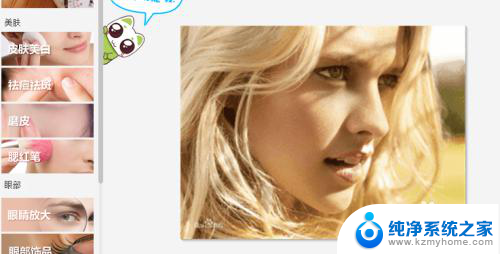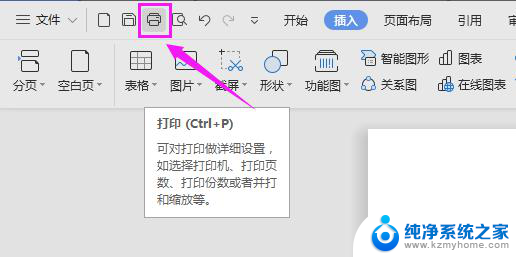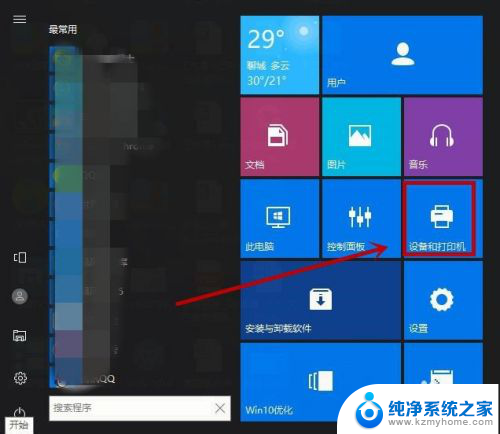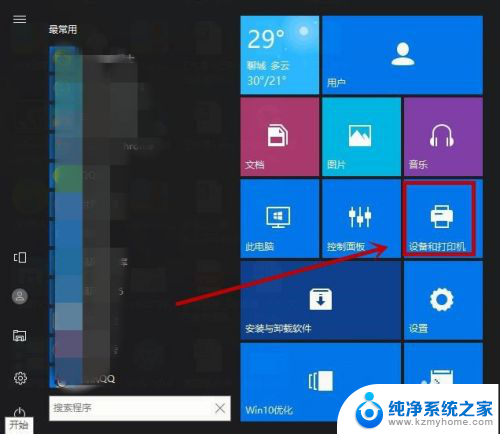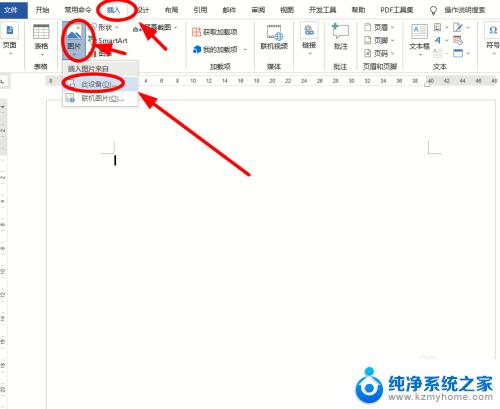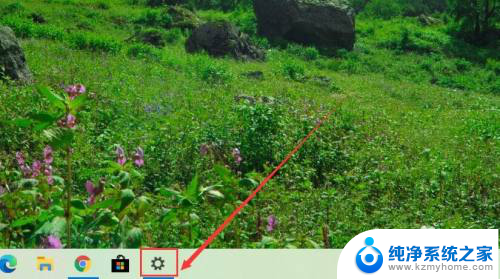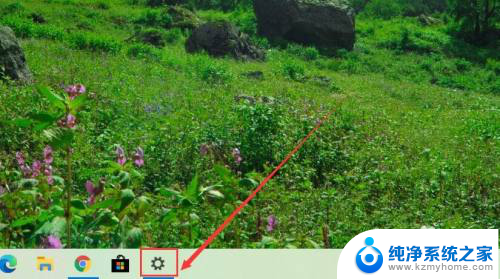佳能打印如何打印照片 佳能打印机打印照片的质量调整
佳能打印机是广泛使用的打印设备之一,除了可以打印文件和图片外,也可以用来打印照片,在使用佳能打印机打印照片时,我们可以通过调整打印质量来获得更加清晰和逼真的照片效果。通过调整打印机的设置,可以使照片颜色更加鲜艳,细节更加清晰,让照片看起来更加生动。在本文中我们将介绍如何调整佳能打印机的打印质量,以获得最佳的照片打印效果。
步骤如下:
1.首先我们打开打印机,将打印机连接到电脑上。确认电脑已经安装了驱动,安装了佳能自带的My Image Garden 软件。不知道安装驱动的请看下面经验链接,不知道安装My Image Garden 方法的,请看上面经验链接。
完成了上述操作后,我们打开打印机,将前面的挡板放下来。

2.这时我们准备好相纸,我们以6寸(“4x6”)的相纸为例。
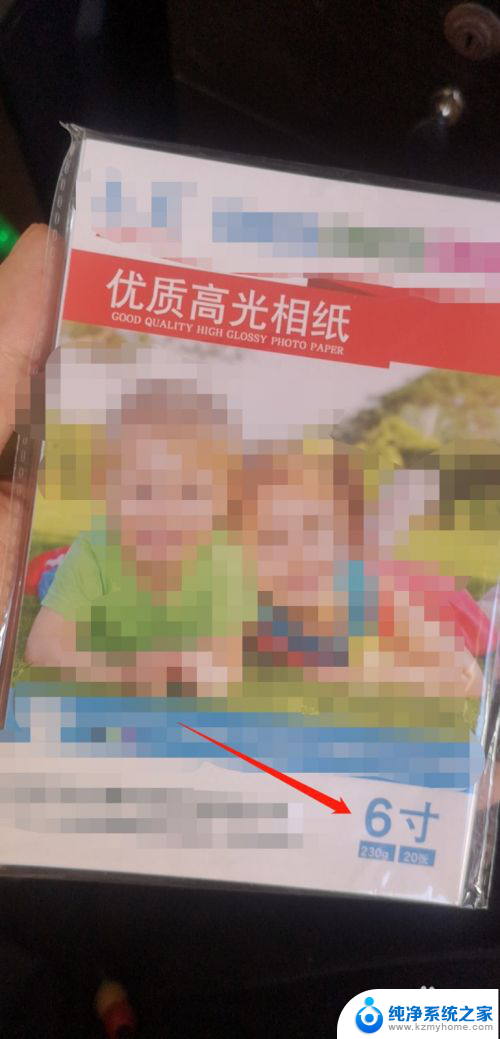
3.打开相纸,将相纸放在打印机板口下。照片相纸一般有两面,一面是高光的,一面是背面,打印的时候要注意,高光的一面是向下的,然后夹住相纸。

4.这时我们打开“My Image Garden ”,点击首页中的“照片布局”。
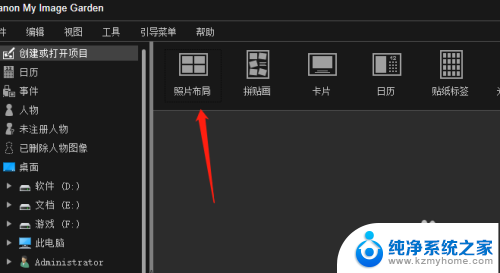
5.我们选择“无边距”,在下面照片尺寸中,选择“4x6”尺寸的。
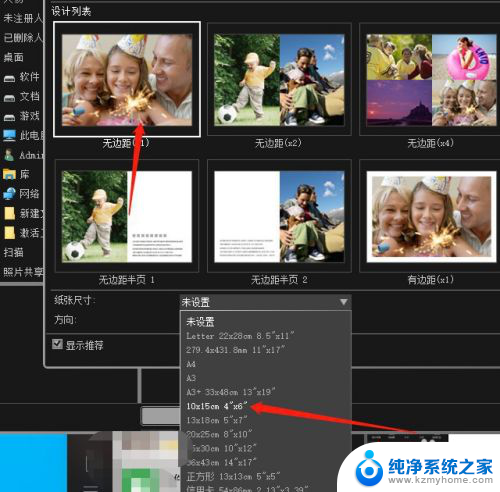
6.然后接下来我们添加要打印的图片,调整好照片即可。
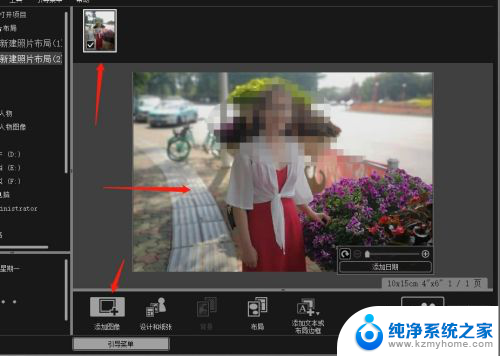
7.我们打开打印机开关,点击打印,进入下图中的打印界面,直接按打印即可。
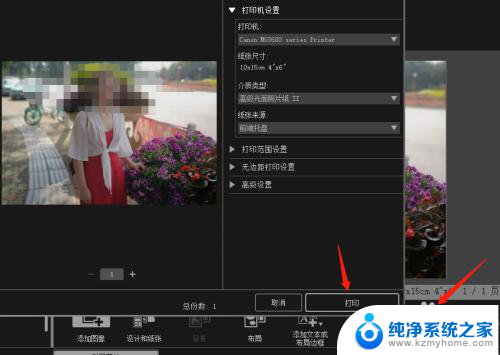
8.打印完毕后,我们就看到了刚才打印的照片,不过打印的时候要记得墨水要足一些,否则会打印模糊。

以上就是关于佳能打印如何打印照片的全部内容,如果遇到相同情况的用户,可以按照本文的方法来解决。